时间:2019-08-16 08:55 来源: https://www.xggww.com 作者:Win7系统之家
win10系统电脑使用过程中有不少朋友表示遇到过win10系统删除已记住的访问共享的账户与密码的状况,当出现win10系统删除已记住的访问共享的账户与密码的状况时,你不懂怎样解决win10系统删除已记住的访问共享的账户与密码问题的话,那也没有关系,我们按照1、一般来说针对网络连接的pc通过命令net use * /del /y,就可以删除,但是对于网络共享中已记住的帐户与密码却不实用,下面就简单说明一下; 2、依次点击‘开始’—‘运行’,输入control userpasswords2,点击确定;这样的方式进行电脑操作,就可以将win10系统删除已记住的访问共享的账户与密码的状况处理解决。这一次教程中,小编会把具体的详细的步骤告诉大家:
1、一般来说针对网络连接的pc通过命令net use * /del /y,就可以删除,但是对于网络共享中已记住的帐户与密码却不实用,下面就简单说明一下;

2、依次点击‘开始’—‘运行’,输入control userpasswords2,点击确定;

3、依次点击‘高级’—‘管理密码’;

4、首先点击’10.1.1.17’展开画面,然后选择‘从保管库中删除’;
这样已经记录的共享密码就删除
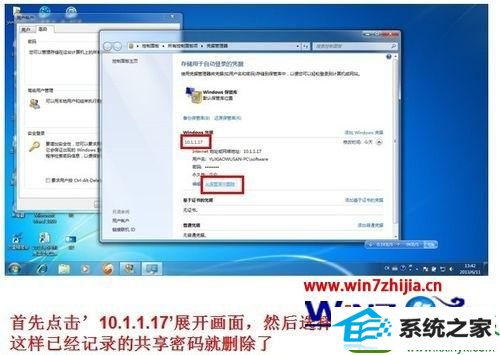
5、删除完毕,单击右上角的叉;
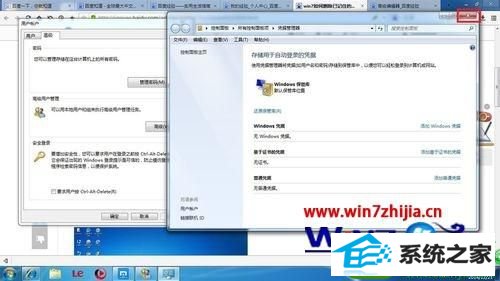
6、单击--图示确定即可。
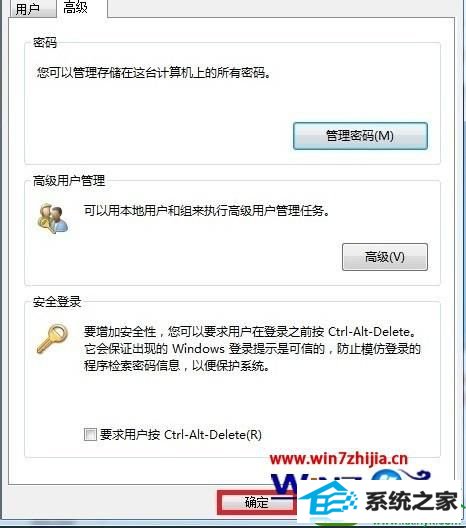
关于win10系统怎么删除已记住的访问共享的账户与密码就给大家介绍到这边了,有需要的用户们可以按照上面的方法步骤来进行操作吧。